Windows 10 Boss Key (Boss Taste)
Habt Ihr zum Beispiel ein Spiel in einem virtuellen Desktop geöffnet, wie hier im Beispiel zu sehen, dann könnt Ihr mit der Tastenkombination [Windows-Logo] + [Steuerung] + [Pfeiltaste links] oder [Pfeiltaste rechts] schnell umschalten, wenn jemand den Raum betritt 😊
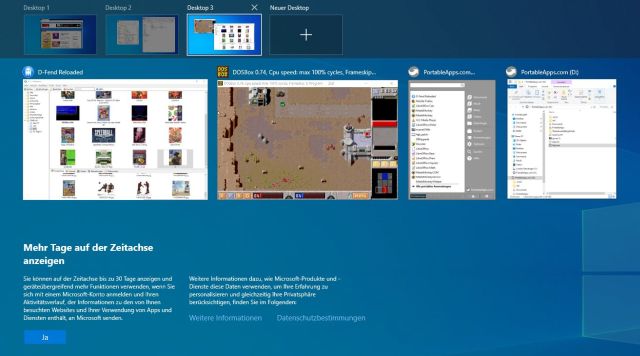
Beachtet, dass der Sound weiterläuft und weiter über die Lautsprecher ausgegeben wird. Wie bereits beschrieben läuft auch das Spiel weiter, wenn man z.B. auf den virtuellen Desktop mit der Tabellenkalkulation [Anzeige] wechselt.
Fenster zwischen virtuellen Desktops verschieben
Ihr könnt auch sehr einfach Fenster von einem virtuellen Desktop in einen anderen virtuellen Desktop schieben. Geht dazu in die Übersicht (Bild oben) und klickt mit der linken Maustaste auf das gewünschte Fenster. Haltet die Maustaste gedrückt und schiebt das Fenster in das kleine Vorschaubild des virtuellen Desktops oben in der ersten Zeile. Fertig 👍
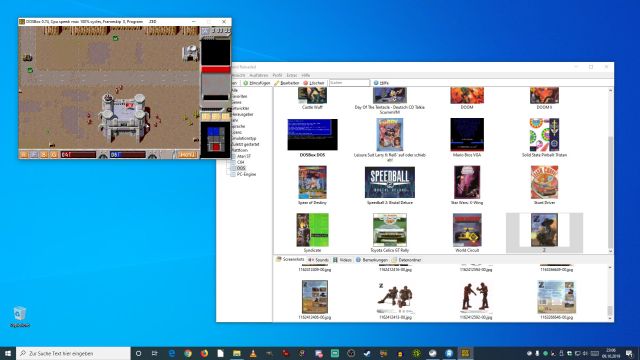
Windows 10 erlaubt es leider nicht, dass Fenster direkt in einen anderen virtuellen Desktop geschoben werden können. Dieses Verschieben muss immer in der Vorschau erfolgen. Zudem werden einige geöffnete Programme in allen virtuellen Desktops angezeigt (z.B. Steam), andere jedoch nur in dem Desktop, der gerade aktiv als Vollbild angezeigt wird.
Virtuellen Desktop entfernen und löschen
Virutelle Desktops kann man leicht löschen oder entfernen. Öffnet mit [Windows-Logo] + [Tab] die Vorschau und bewegt die Maus über ein Vorschaubild. Es erscheint dann ein rotes X. Klickt auf das X und dieser virtuelle Desktop wird enfernt.
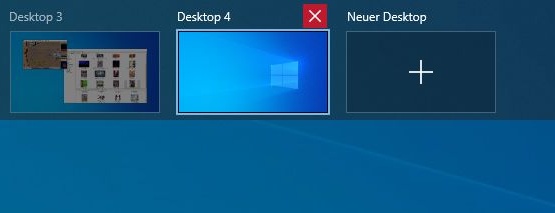
Beim Löschen eines virtuellen Desktops werden die dort angezeigten Programme und Apps nicht beendet, sondern erscheinen dann in einem der verbliebenen virtuellen Desktop oder eben letztlich auf dem einzigen „echten“ Desktop.
Wenn Ihr Probleme mit Windows 10 auf eurem PC, Gaming-PC [Anzeige] oder Laptop habt, dann könnt Ihr Windows 10 auch zurücksetzen oder ggf. neu installieren. Schaut mal dieses Youtube-Video um die Vorteile oder Nachteile des Zurücksetzens zu sehen.
[su_youtube url=“https://youtu.be/UJF_ogwfdQI“ width=“640″ height=“360″]
👉 Schaut mal hier für weitere Windows 10 Tipps & Tricks 👈
